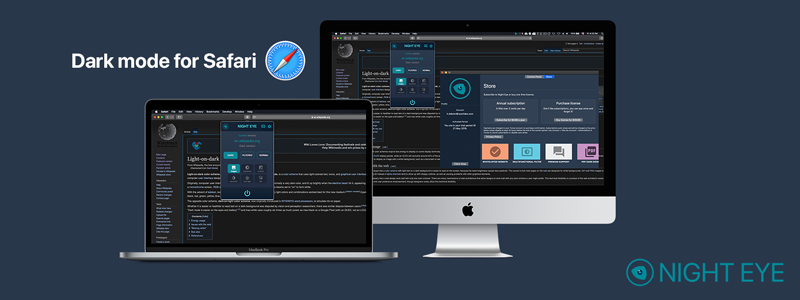ナイトアイ・フォー・サファリ
2024年、ナイトアイのSafariダークモードでブラウジングの未来を体験してください!この最先端のブラウザ拡張機能は、ほぼすべてのウェブサイトでダークモードを有効にするように設計されており、このブラウザを主に使用しているか、時々使用しているかにかかわらず、すべてのSafariユーザーがアクセスできるようになりました。下記の「Safariに追加」ボタンをクリックするだけで、Safariダークモードでブラウジング体験を向上させることができます。
2018年のmacOS Mojaveの発表でダークモードへの関心が広まって以来、ダークUIの魅力は拡大し続けている。数多くのモバイルアプリがダークモードオプションを提供するようになった一方で、ウェブサイトではこのトレンドの採用が遅れている。Reddit、YouTube、Twitterなど一握りのサイトは、白い背景が多いインターネットの中で特筆すべき例外として際立っている。
そこでナイトアイが登場し、ダークモードのSafariが脚光を浴び、ユーザーは洗練された目に優しいダークテーマでウェブを閲覧できるようになる。Safariダークモードのメリットを享受する機会をお見逃しなく。下の「Safariに追加」ボタンをクリックするだけで、あなたのデジタル・ランドスケープが視覚的に魅惑的なダークテーマの空間に変身します。
Safari用拡張機能「Night Eye - Dark Mode」のプレビュー。

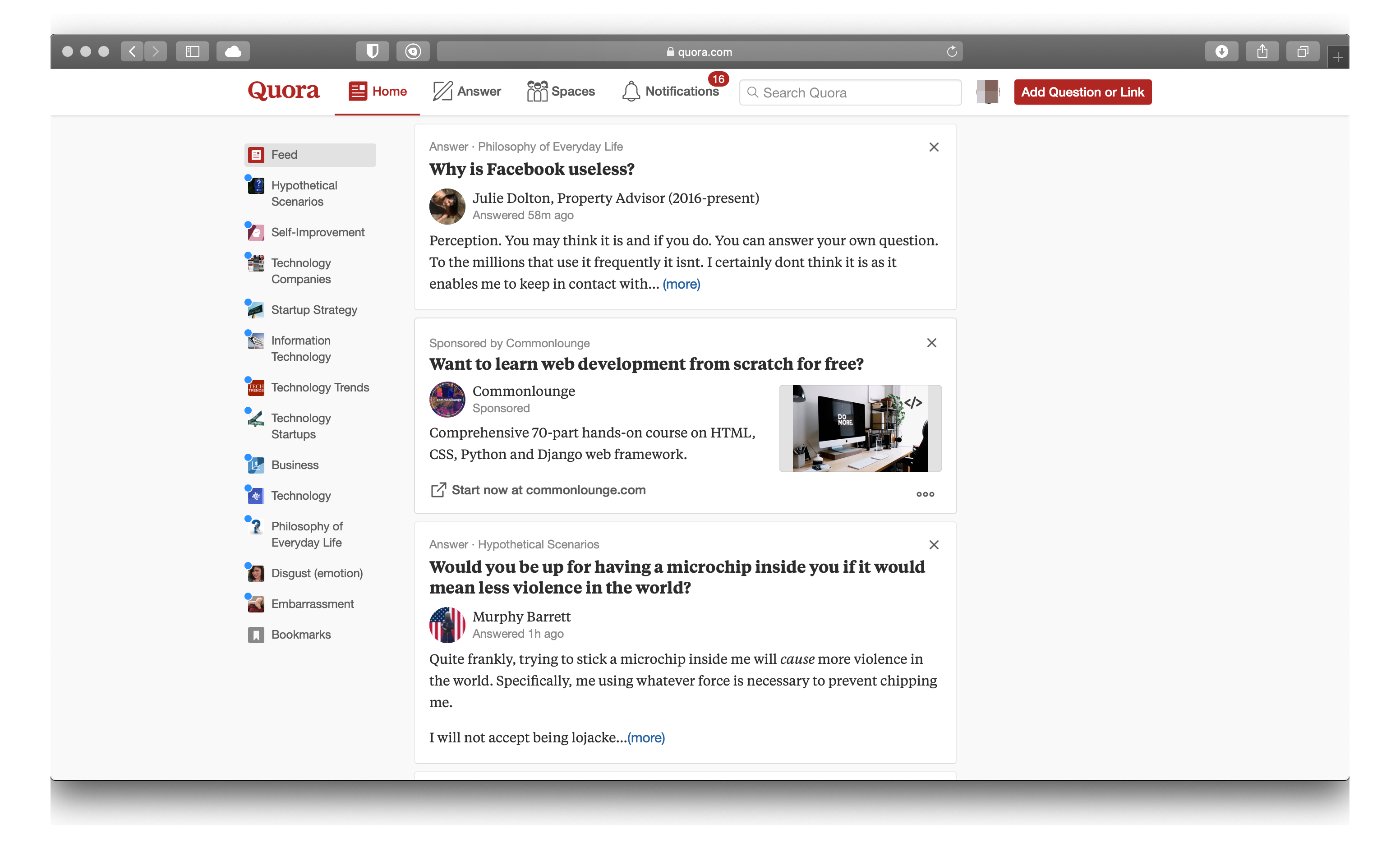

Quoraダークモードbyナイトアイ
Night Eye - Safari用ダークモード拡張機能
ナイトアイはインターネット上で認知され、他の類似拡張機能とは一線を画しています。その主な理由は2つあります。通常、ユーザーからダークモードに正しく変換されていないウェブサイトが報告され、1週間ほどで修正します。ダークモードを有効にするだけでなく、Night Eyeはブルーライトフィルター、スクリーン調光、コントラストレベル調整、ダークモードのスケジュール、特定のウェブサイトのホワイトリスト化など、他のカスタマイズツールも提供しています。
Safariのダークモードとは?
ダークモードは、デバイスのディスプレイの外観を明から暗に変える設定です。この設定により、画面から放出されるブルーライトの量が減り、目の疲れを軽減できる可能性があります。有効にすると、デフォルトの白い背景が黒に変わり、夜間や低照度環境でも文字が読みやすくなります。
なぜSafariのダークモードを使うべきなのか?
ダークモードはSafariの新機能で、より良い睡眠を得るのに役立ちます。ダークモードは、画面を自動的に明るさを抑えて目にやさしい状態に調整するからです。バッテリーの節約にもなり、目の疲れも軽減されます。Safariのダークモードを使うべき理由はたくさんあります。たとえば、読書がより快適になり、バッテリーの寿命が延び、眼精疲労が軽減されます。
Safariのダークモードはどのように機能しますか?
Safariのダークモードは、最新のiOSアップデートの新機能です。スマホの背景を白から黒に変え、ウェブ閲覧時の目を楽にしてくれます。ダークモードは2つの方法でカスタマイズできます:
- NightEyeを使ってデフォルトのブラウザ設定を変更する。
- 個々のウェブサイトに対してダークモードをオンにすることができます。
Safariのダークモードを使うメリットは何ですか?
Safariのダークモードを使用する利点は、バッテリーの節約、目の負担の軽減、電力の節約です。デバイスでSafariダークモードをオフにしたり、無効にしたりする方法はありますか?Safariダークモードは、暗い環境でウェブを閲覧できる新機能です。目に優しく、バッテリーの節約にもなります。この機能に不満がある場合、この機能を無効にする方法が2つあります。
- 設定>ディスプレイと明るさ>ダークモードを開き、ダークモードをオフにすることで、ダークモードを切り替えることができます。
- Safari」>「環境設定」>「詳細設定」を開き、「Safariの外観」を「暗い外観を使用する」から「明るい外観を使用する」に変更することで、ダークモードを切り替えることができます。
究極のSafariダークモード体験のためにNight Eyeを選ぶ理由は?
- 各ページのモードを個別に選択できます:ダークモード、フィルターモード、ノーマルモード
- ダークモードでの自動画像変換
- 明るさ、コントラスト、彩度、ブルーライトのカスタムコントロール
- エクステンションをいつアクティブにするかのスケジューリングタイマー
- OSカラースキーマの統合 - 現在のOSカラースキーマとNight Eyeを同期します。
- サイトの組み込みダークモードテーマをサポート
- ナイトアイは11の言語で利用可能です。
Safari macOSでダークモードを有効にする方法
- MacのApp Storeにアクセスし、Night Eyeをダウンロードする。
- Night EyeアプリまたはSafari環境設定パネルから拡張機能を有効にします。
- SafariのNight Eye拡張機能をタップし、ダークモードオプションを選択します。ダークモードなしで見たいウェブサイトがある場合は、拡張機能をもう一度タップして、"通常 "を選択するだけです。
- Safari macOSのすべてのページでダークモードを楽しもう
- (オプション)ダークモードを完全に体験するには、macOSでダークモードを有効にします。ナイトアイを有効にすると、macOSの外観設定から制御できます。
Safari iOS 15でダークモードを有効にする方法
- App Storeにアクセスし、Night Eyeをダウンロードする。
- Safariで拡張機能を有効にする
- 設定を開く
- Safariまでスクロールダウンして
- 一般」見出しの下にある「拡張機能」をタップします
- Night Eyeをタップします。
- Night Eyeにチェックを入れて許可する
- すべてのウェブサイト」の許可を「許可」に設定する。
- SafariのNight Eye拡張機能をタップし、ダークモードオプションを選択します。ダークモードなしで見たいウェブサイトがある場合は、拡張機能をもう一度タップして "通常" を選択するだけです。
- Safari iOS 15のすべてのページでダークモードをお楽しみください。
ヒント:Google Sheetsのダークモードを有効にする方法を読む